在用U盘进行Windows安装时弹出install.wim无法打开的提示怎么办
我们在用U盘安装Windows操作系统的时候,弹出“Windows无法打开所需的文件X:\sources\install.vim”的提示,不能安装该怎么办呢?今天就跟大家介绍一下在用U盘进行Windows安装时弹出install.wim无法打开的提示的具体解决方法。
1. 我们在用UltraISO工具打开微软的Windows ISO文件后,在菜单中依次选择【启动】---【写入硬盘映像】,制作Windows的安装启动盘。一般情况下,是将写入的U盘格式化为FAT32格式。

2. 如图,我们在使用U盘进行安装的时候,就会弹出下图提示错误。就无法继续安装了。
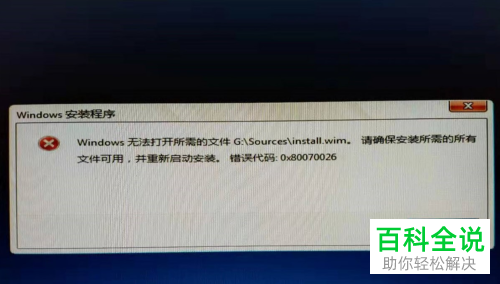
3. 如图,我们经过检查确认后,发现U盘中的install.wim文件大小跟ISO文件中的install.wim大小并不相同,原因是:install.wim的大小超过了4G,而U盘是fat32格式,并不支持超过4G的单文件。下面我们就来解决这个问题。

4. 我们要将U盘的FAT32格式转成NTFS格式,先以管理员的身份开启电脑中的CMD命令窗口,输入命令:convert G: /FS:NTFS,回车,将U盘的FAT32格式转换成NTFS格式。这里的G为U盘的盘符,根据自己的U盘盘符进行改变。
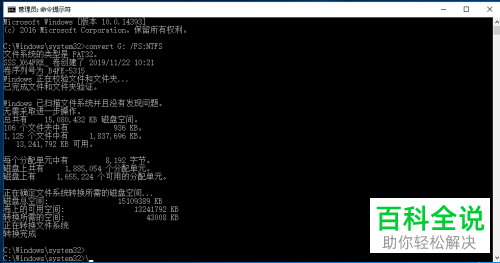
5. 如图,进入U盘属性窗口,可以看到U盘的FAT32格式已经转化为了NTFS格式。

6.这样,我们就可以把ISO文件中的\sources\install.wim文件复制并将U盘中的\sources\install.wim文件覆盖。
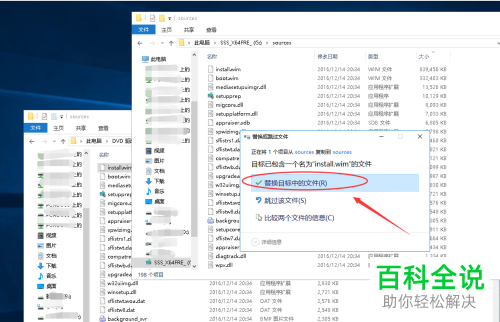
7. 最后,我们再使用U盘启动电脑,就可以正常进行Windows的安装了。

以上就是在用U盘进行Windows安装时弹出install.wim无法打开的提示的具体解决方法。
赞 (0)

